Screen burn-in atau ghosting merupakan cacat layar yang membuat layar smartphone kamu menjadi berbayang. Istilah burn-in atau ghosting yang dimaksud adalah tercetaknya tampilan gambar yang muncul dalam durasi yang lama pada smartphone, misalkan bar notifikasi.
Secara teknis, screen burn-in banyak terjadi pada tipe layar OLED atau AMOLED (Active Matrix Organic Light-Emitting Diode) atau LCD. Cacat ini disebabkan oleh pixel tertentu yang menyala dan mulai berumur, semakin terang kecerahan layar kamu maka semakin berumur pixel pada layar smartphonemu.
Lalu bagaimana cara membenarkannya? Secara teknis ada beberapa cara untuk membenarkan cacat layar ini, hingga kasus terberatnya adalah mengganti layar itu sendiri.
Tapi ada alternatif lain untuk mengakali screen burn-in ini dengan gratis dan cepat guys! bagaimana caranya? Yuk simak tips mengatasi masalah screen burn-in pada smartphone yang satu ini.
Cara Mengatasi Masalah Screen Burn-in pada Smartphone
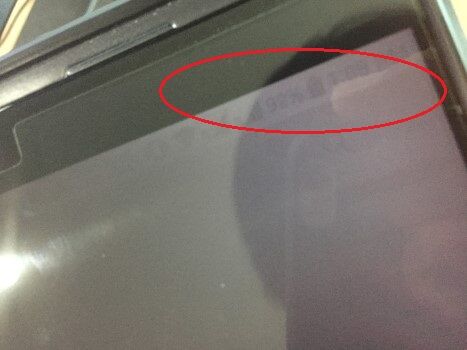
Jika kamu memiliki masalah yang sama dengan gambar di atas, itu berarti layar smartphone kamu mengalami burn-in atau ghosting. Cara alternatif untuk mengatasi screen burn-in atau ghosting adalah dengan mengurangi pencahayaan blue light atau memperbaiki pixel itu sendiri dengan aplikasi. Berikut adalah cara untuk mengatasi screen burn-in pada smartphone OLED/AMOLED dan LCD.
Mengatasi Screen Burn-In di Layar AMOLED
Untuk menghilangkan screen burn-in dengan cepat, kamu bisa mengakalinya dengan menggunakan aplikasi sFilter yang dapat kamu unduh di Play Store.
Berikut adalah langkah penggunaan sFilter:
- Buka aplikasi sFilter
- Hidupkan Blue Light Filter
- Sesuaikan Filter Opacity diantara 20% hingga 40%
- Pilih warna kuning pada Color
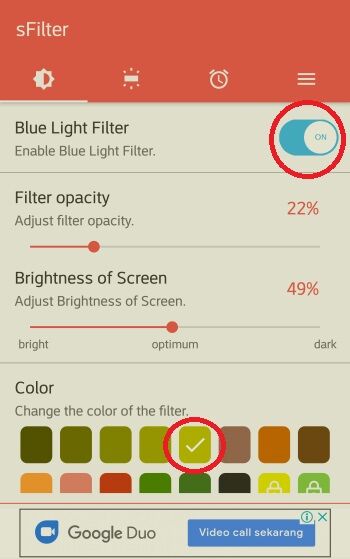
Dengan melakukan filter terhadap blue light, seharusnya burn-in smartphone kamu berkurang drastis. Dengan catatan layar smartphone kamu akan terlihat kekuningan.
Jika cara ini tidak berhasil, kamu dapat melakukan pemulihan pixel dengan aplikasi OLED Tools yang juga dapat kamu unduh di Play Store.
Cara kerja aplikasi ini adalah menampilkan warna RGB pada layar smartphoen kamu dengan kecerahan maksimum untuk melatih dan memastikan tidak ada pixel yang tetap menyala di satu are tertentu.
Berikut ini adalah langkah untuk menggunakan OLED Tools:
- Buka aplikasi OLED Tools
- Kamu boleh melakukan uji coba burn-in layar kamu dengan klik burn-in test untuk memastikan apakah layar kamu benar-benar menagalami burn-in atau tidak.
- Klik burn-in reduce untuk pemulihan pixel layar dari burn-in. Lakukan ini selama 2 jam per hari atau 12 jam sekali pakai.
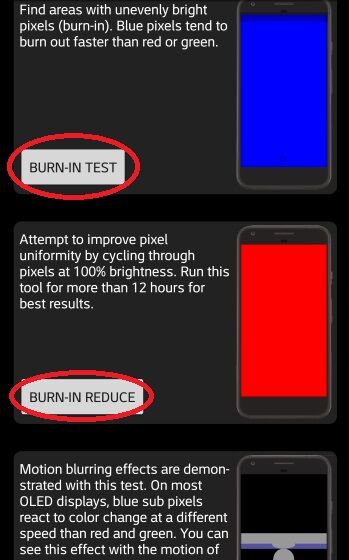
Tingkat keberhasilan pemulihan pixel ini tergantung dengan layar smartphone kamu, selanjutnya adalah pemulihan burn-in bagi pengguna smartphone dengan tipe layar LCD.
Mengatasi Screen Burn-In di Layar LCD
Sama konsepnya dengan pemulihan pixel pada layar AMOLED, kamu akan melatih layar LCD kamu dengan menampilkan warna RGB selama berjam-jam. Aplikasi yang dapat kamu gunakan adalah LCD Burn-in Wiper yang dapat kamu unduh di Play Store. Berikut adalah langkah menggunakan LCD Burn-in Wiper:
- Buka aplikasi LCD Burn-in Wiper
- Pilih mode select di color rotation
- Kamu bisa pilih timer dan auto shutdown
- Klik start
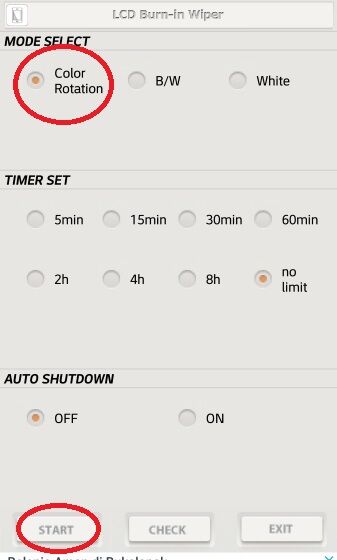
Untuk menutupnya kamu hanya cukup sekali klik di layar. Begitulah cara untuk mengatasi masalah burn-in pada layar smartphone kamu, mudah kan!
Akhir Kata
Itulah cara untuk mengatasi masalah screen burn-in pada smartphone kamu, berhasil atau tidaknya langkah ini tergantung dengan tingkat burn-in pada layar smartphone kamu. Semakin parah maka cara ini pun semakin sedikit persentase keberhasilannya.
Jangan lupa tuliskan pendapat kamu di kolom komentar, sampai jumpa di artikel selanjutnya!
Baca juga artikel seputar smartphone atau artikel menarik lainnya dari Daniel Cahyadi.






